Съдържание
Удебеленият текст привлича вниманието на хората, затова често го използвате, за да подчертаете някаква важна информация, която не искате хората да пропуснат. В света на дизайна понякога използвате удебелен шрифт или текст като графичен елемент.
Работя като графичен дизайнер повече от осем години и трябва да кажа, че обичам да използвам удебелен текст като визуален ефект за привличане на вниманието, а понякога дори използвам големия и удебелен шрифт като фон на моето произведение.

Всъщност много шрифтове вече имат по подразбиране стила за удебелен шрифт, но понякога дебелината просто не е идеална.
Искате да направите текста си по-силен? В тази статия ще научите три различни начина за удебеляване на текст в Adobe Illustrator, както и някои полезни съвети.
Внимание!
Съществуват множество начини за удебеляване на текст в Illustrator, но познаването на тези три начина ще е повече от достатъчно, за да се справите с ежедневната си работа.
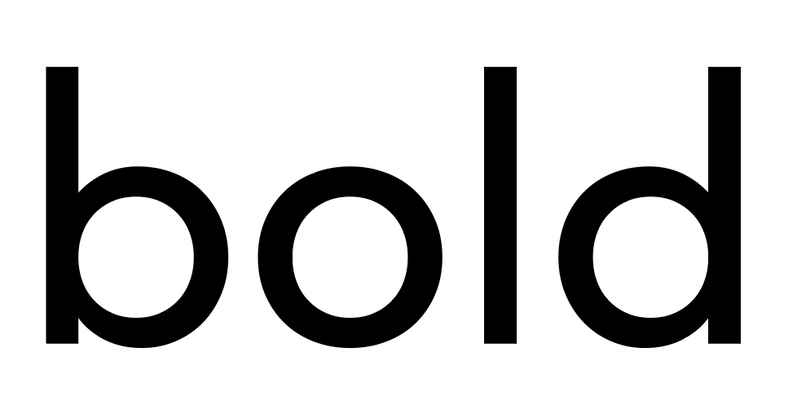
Забележка: Екранните снимки са направени от версията на Illustrator CC за Mac, версията за Windows може да се различава леко.
Метод 1: Ефект на удара
Най-гъвкавият начин за промяна на дебелината на текста или шрифта е чрез добавяне на ефект на щрих.
Стъпка 1 : Намерете Външен вид и добавете рамка на текста.
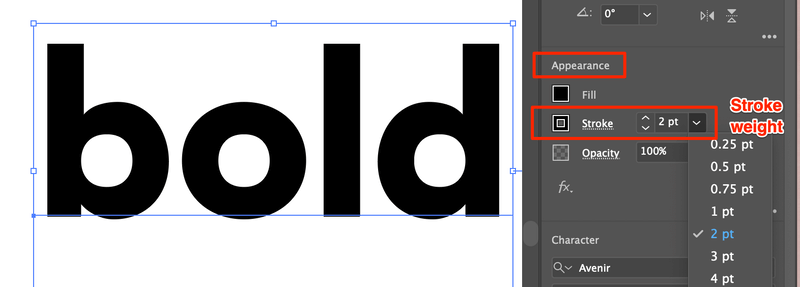
Стъпка 2 : Регулирайте теглото на хода. Това е всичко!
Чрез този метод можете да манипулирате точно тежестта, а най-хубавото е, че все още можете да промените шрифта, ако не сте доволни от него. Не е необходимо да създавате контур на текста, за да промените дебелината на щриха.
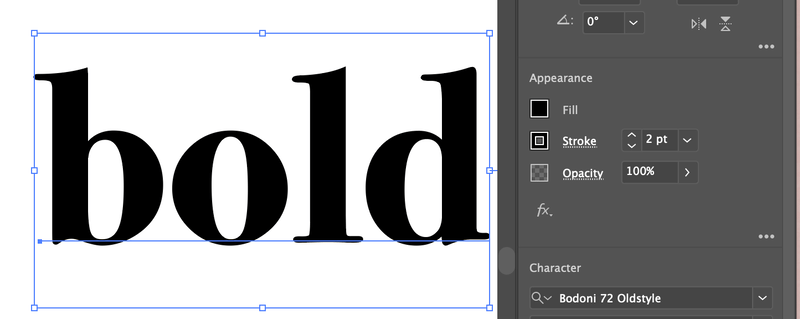
Метод 2: Стил на шрифта
Промяната на стила на символа със сигурност е най-лесният начин за удебеляване на текста. Всичко, което трябва да направите, е да изберете Bold или Черно / Тежък опция.
След като изберете шрифта, отидете в Символ и щракнете върху Bold ... готово.
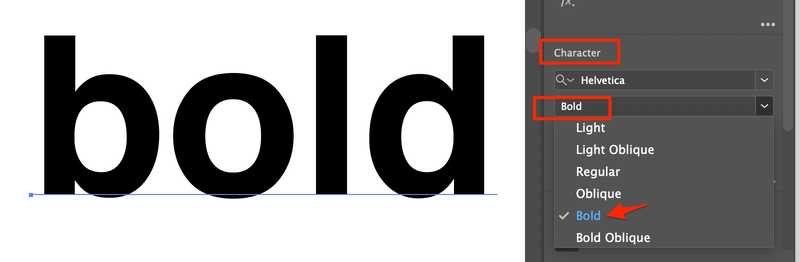
За някои шрифтове това е наречено Черно или Тежък (Heavy е по-дебел от Black). Както и да е, същата теория.
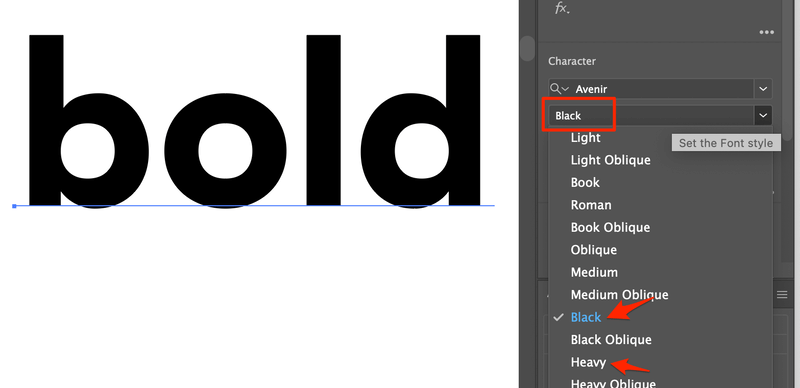
Разбира се, тя е толкова проста и полезна понякога, но не може да се направи много с нея, защото смелостта е по подразбиране.
Метод 3: Път с отместване
Това е, да кажем, идеалният начин, който всички препоръчват за удебеляване на текст в Adobe Illustrator. При този метод ще трябва да създадете контур на текста, така че се уверете, че сте 100% доволни от шрифта, защото след като създадете контур, вече не можете да променяте шрифта.
Стъпка 1 : Изберете текста, който искате да удебелявате, и създайте контур с помощта на клавишни комбинации Команда Shift O .
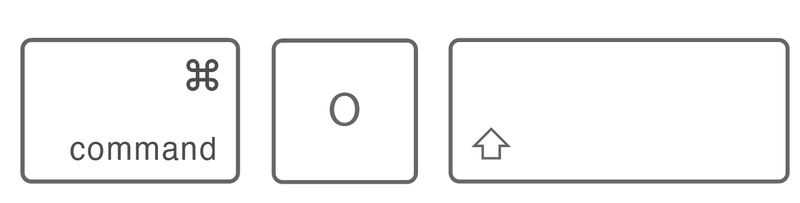
Стъпка 2 : От горното меню щракнете върху Ефект > Път > Път за отместване .
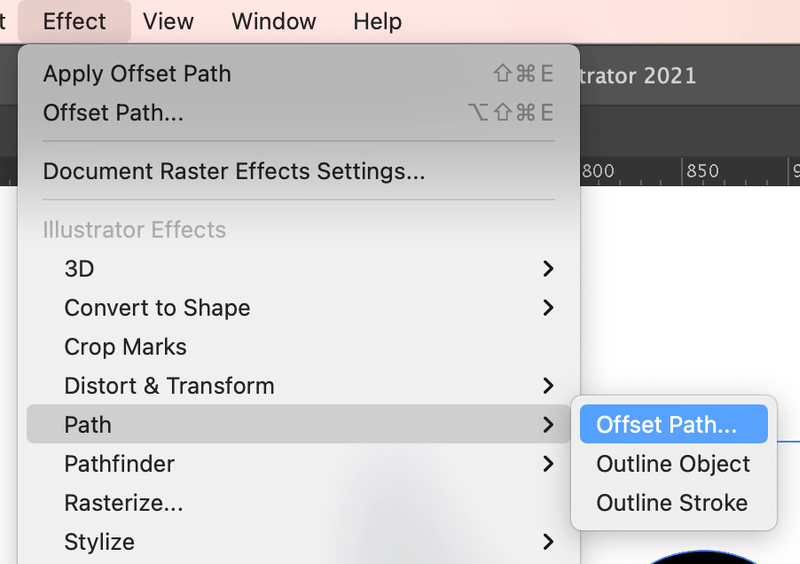
Стъпка 3 : Въведете съответната стойност на отместването. Колкото по-голямо е числото, толкова по-дебел и по-едър ще бъде текстът.
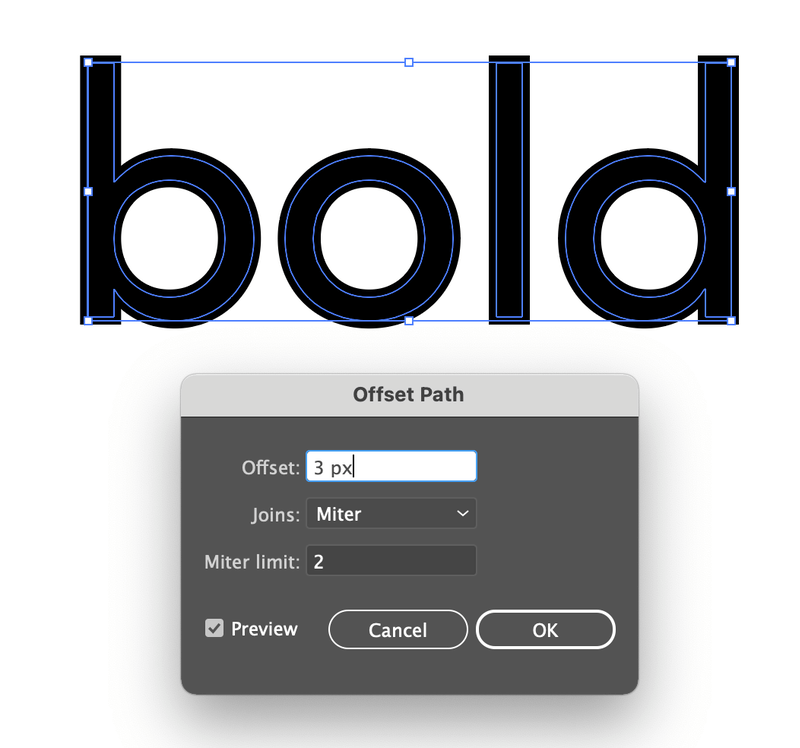
Можете да прегледате ефекта, преди да натиснете OK .
Нещо друго?
Може би ще ви е интересно да научите отговорите на следните въпроси, свързани със създаването на удебелен текст в Adobe Illustrator.
Каква е клавишната комбинация за удебеляване на текст в Adobe Illustrator?
Технически можете да използвате клавишни комбинации за удебеляване на текст, но това не винаги се получава по начина, по който сте очаквали. Ако искате да избегнете всякакви проблеми или усложнения, бих ви препоръчал да използвате горепосочения метод за създаване на удебелен текст в Illustrator.
Как да променя шрифтовете, когато текстът е удебелен?
Както вече споменах, можете да промените шрифта, ако използвате метода на ефекта на щриха за удебеляване на текста. Просто отидете в Символ и променете шрифта.
Как да направите шрифт по-тънък в Illustrator?
Можете да направите шрифта по-тънък, като използвате същия метод като при удебеления текст. Създаване на контур > Ефект > Път за отместване .
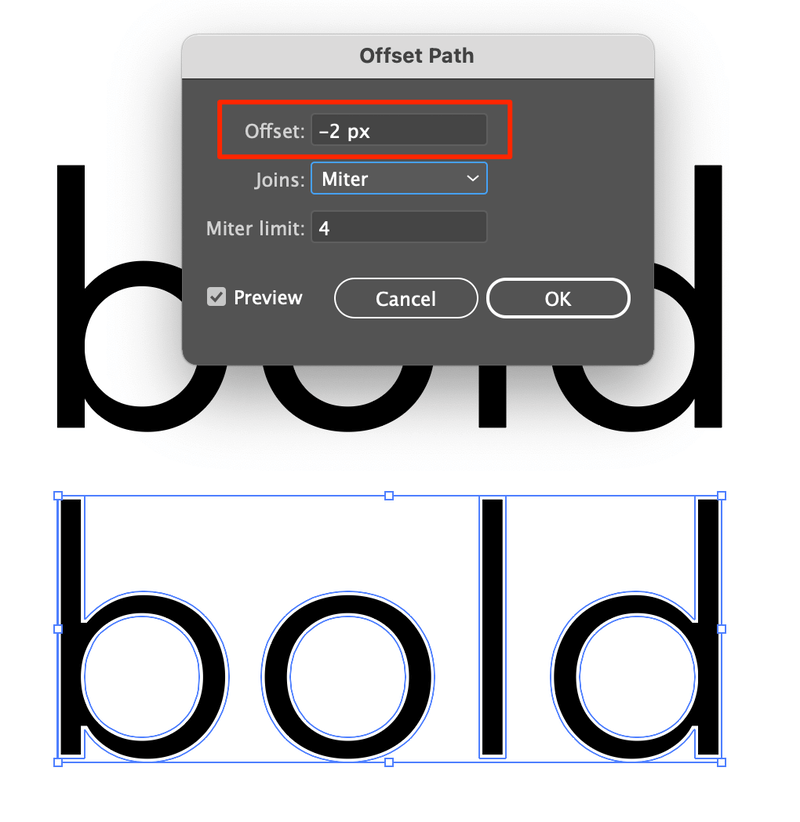
Променете числото на отрицателно и шрифтът ще бъде по-тънък.
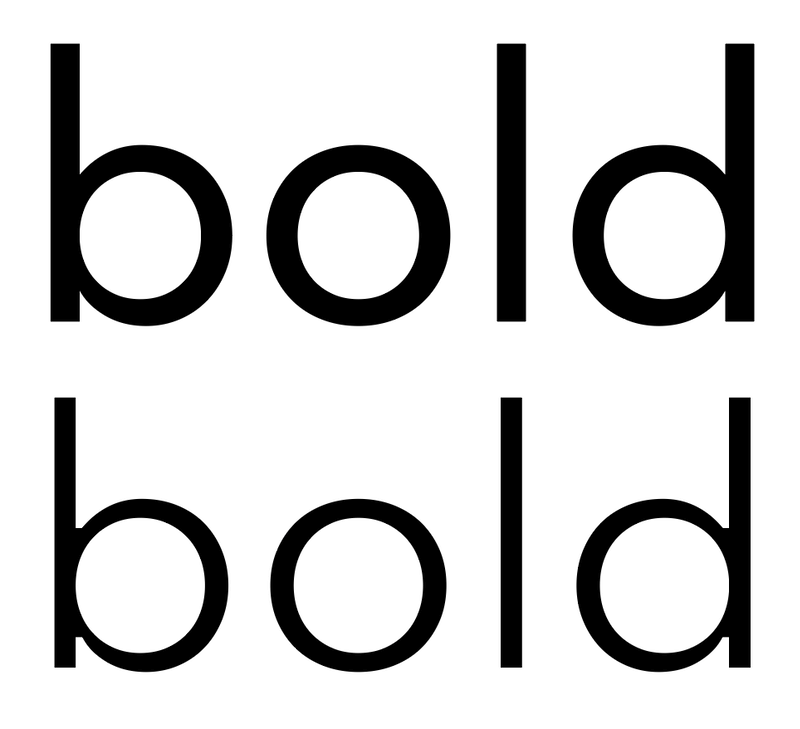
Заключителни мисли
Удебеленият текст е красив и силен. Можете да го използвате, за да привлечете вниманието или като графичен фон и елемент на дизайна. Познаването на трите прости начина за удебеляване на текст в Illustrator е от съществено значение за вашата кариера в областта на графичния дизайн.
Искате да привлечете вниманието на хората. Особено днес има толкова много талантливи художници, които създават невероятни дизайни. Привличащият вниманието дизайн с удебелен текст може да привлече вниманието от пръв поглед и да доведе до прочитане на подробностите. Нямам търпение да видя какво ще направите с удебеления текст.
Забавлявайте се да творите!

